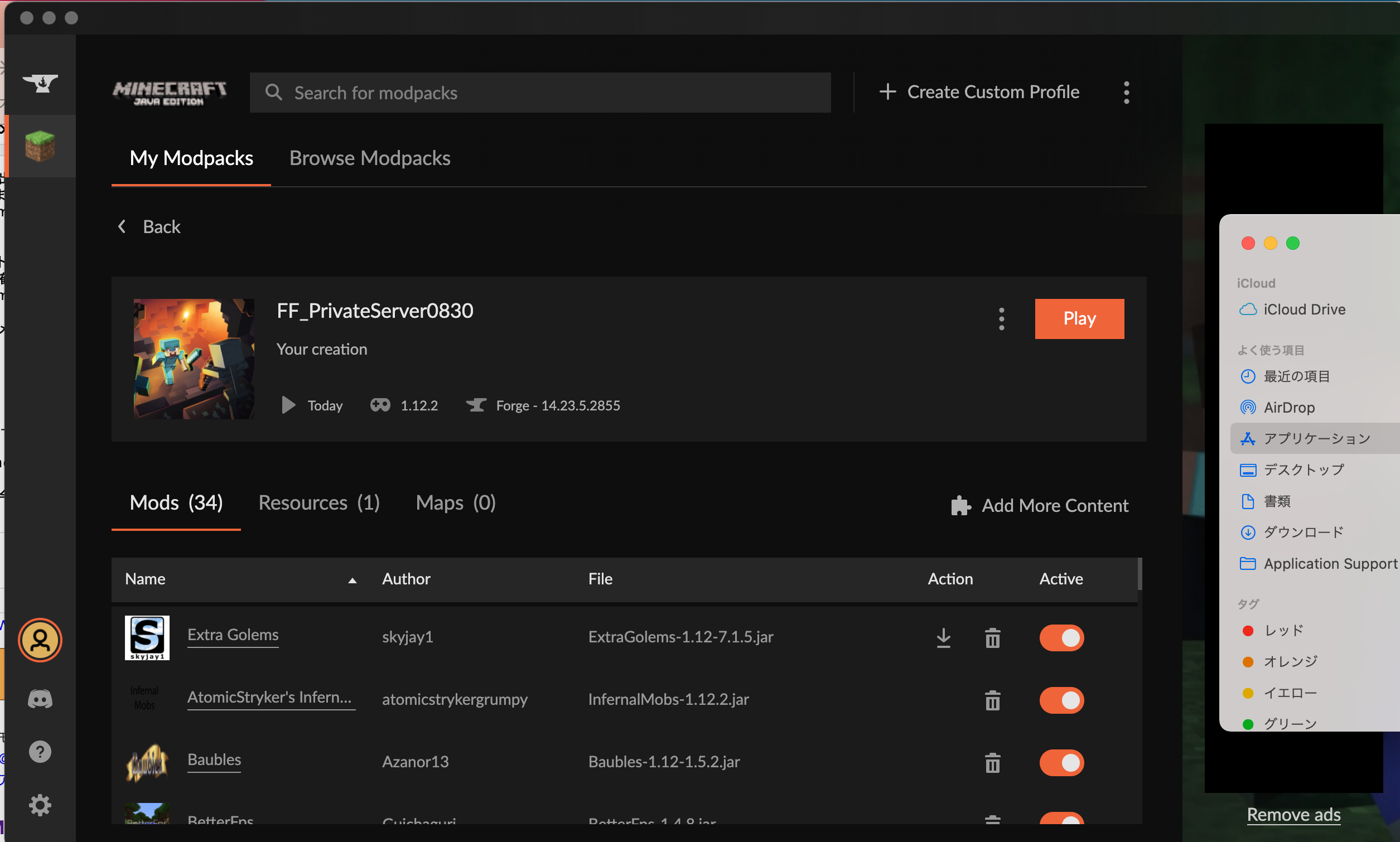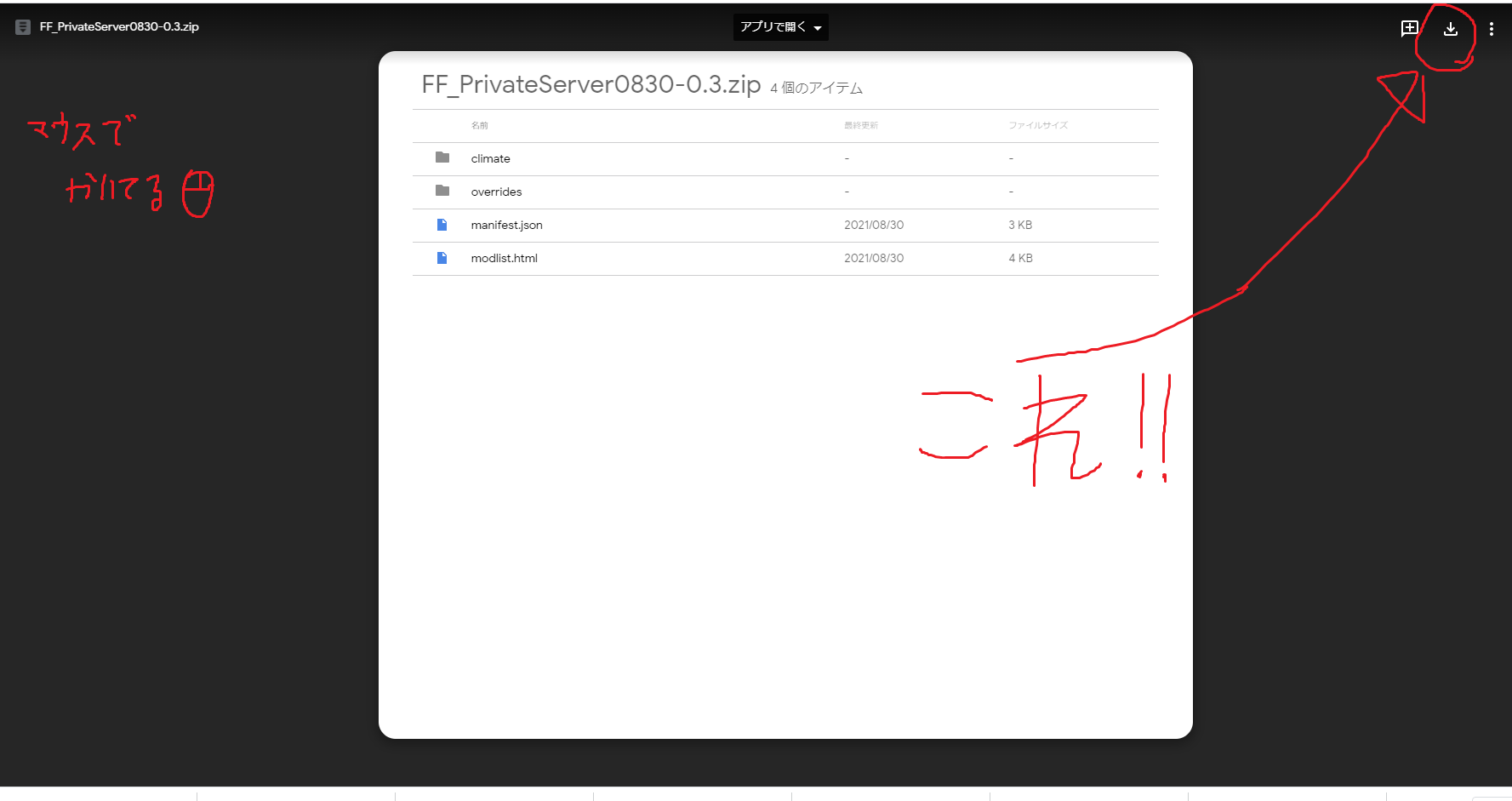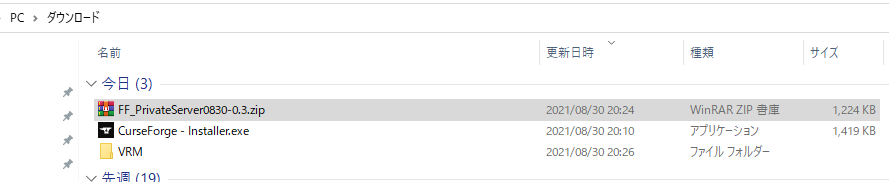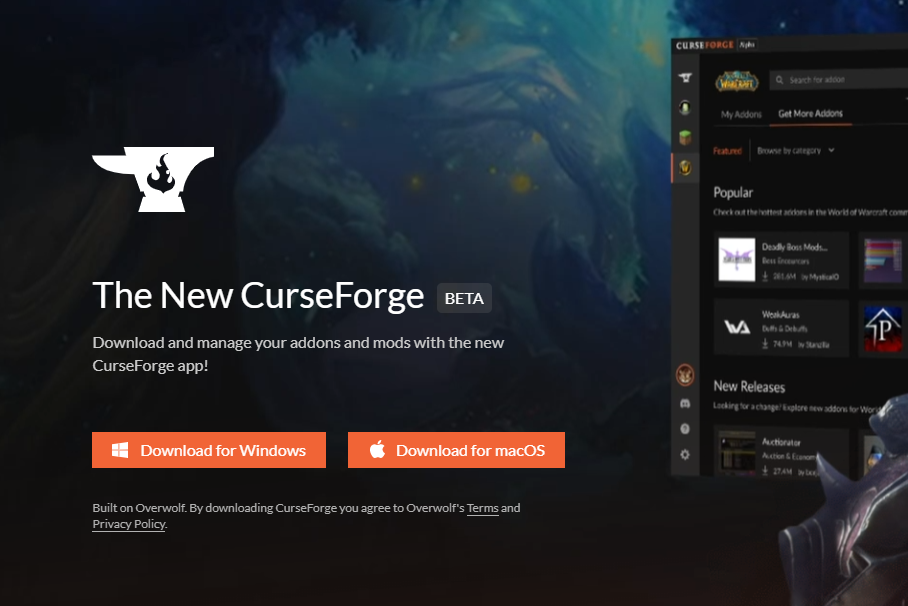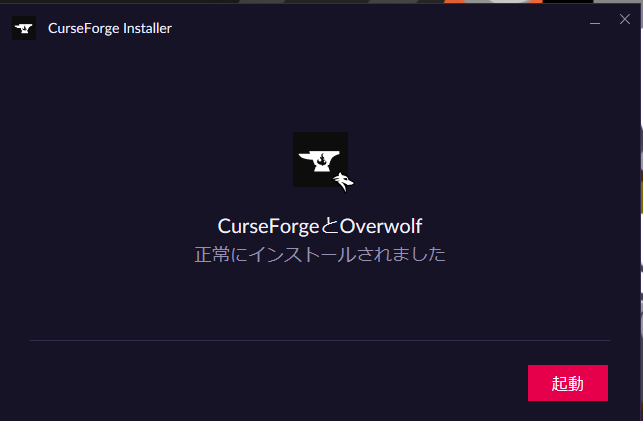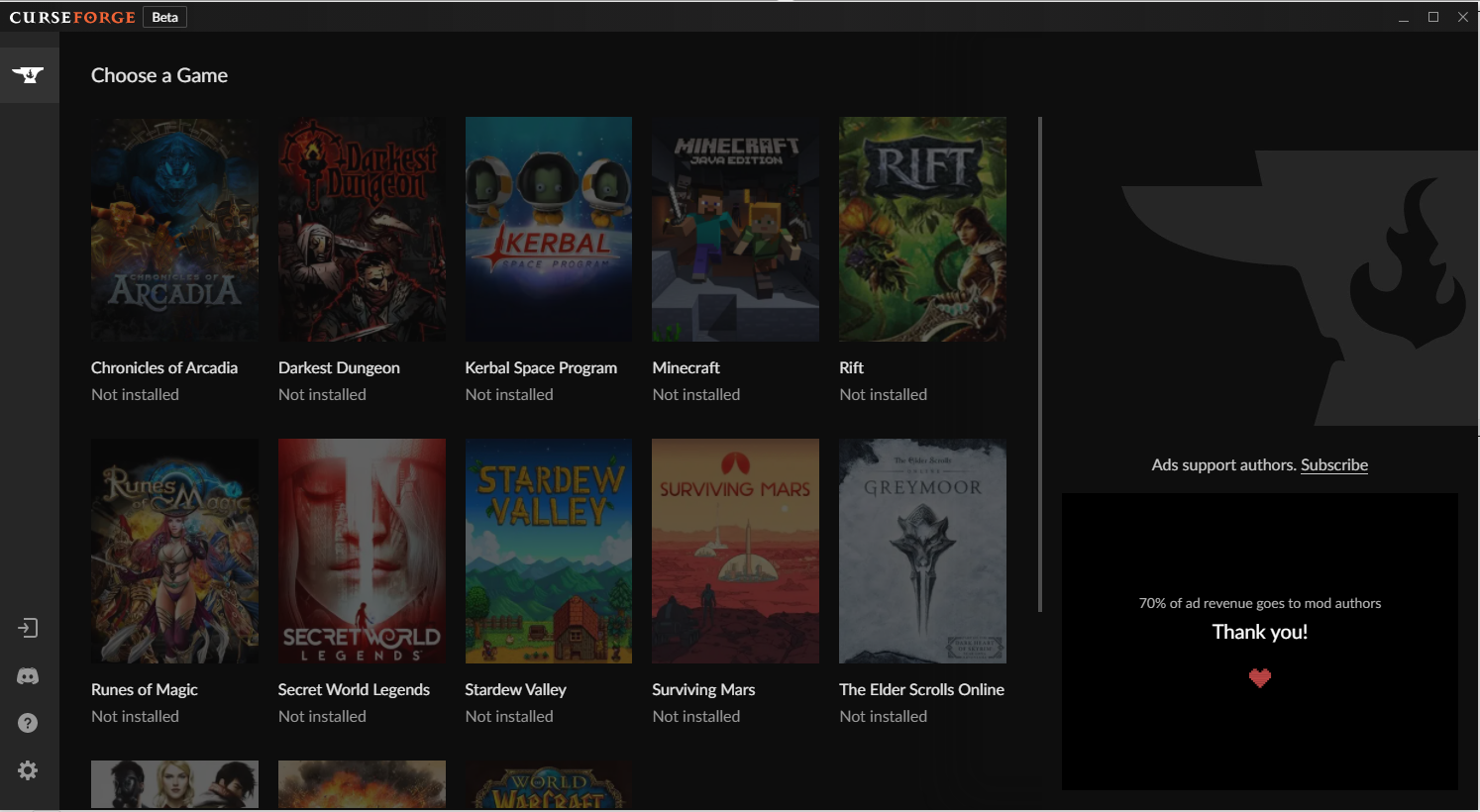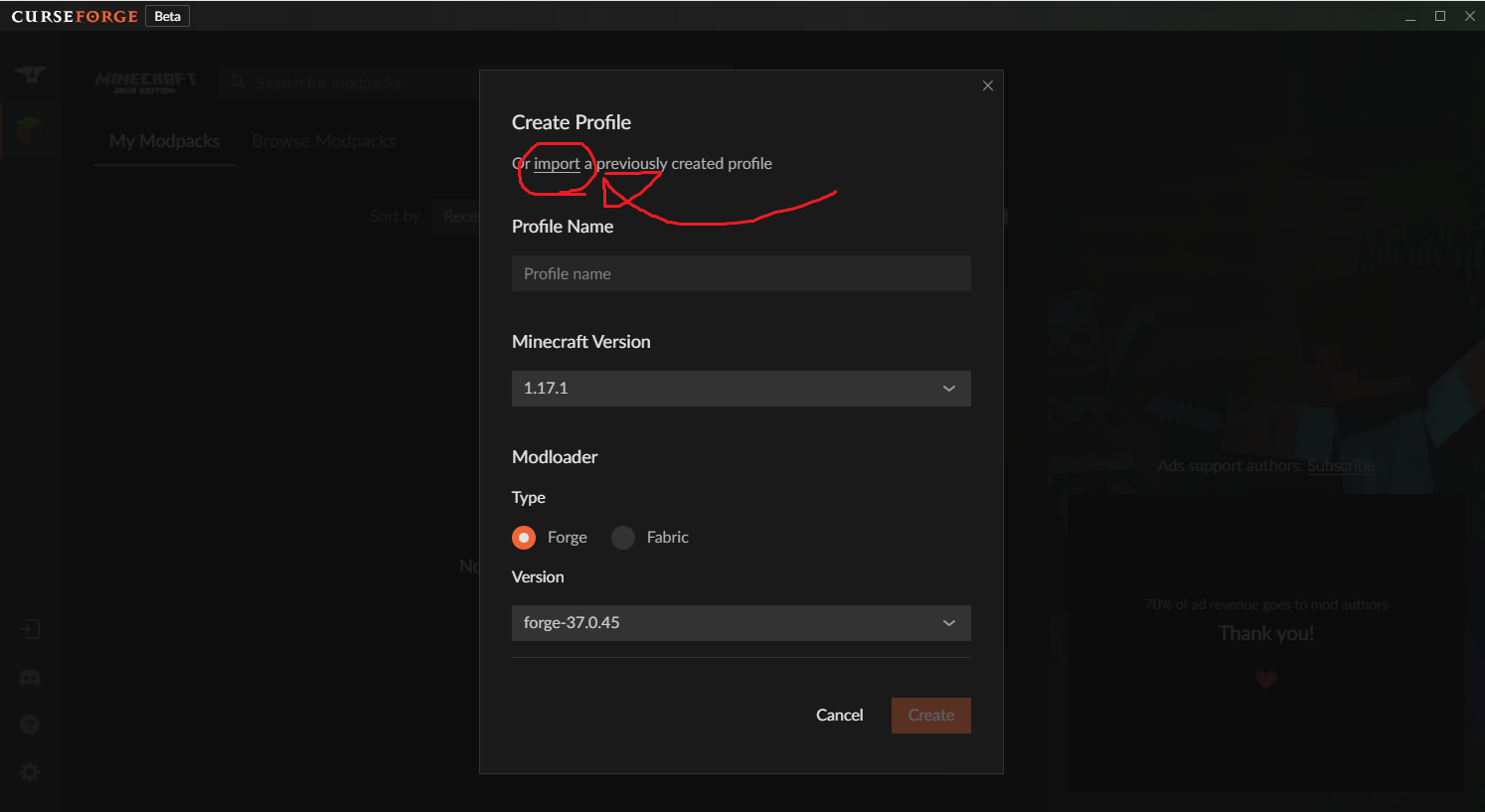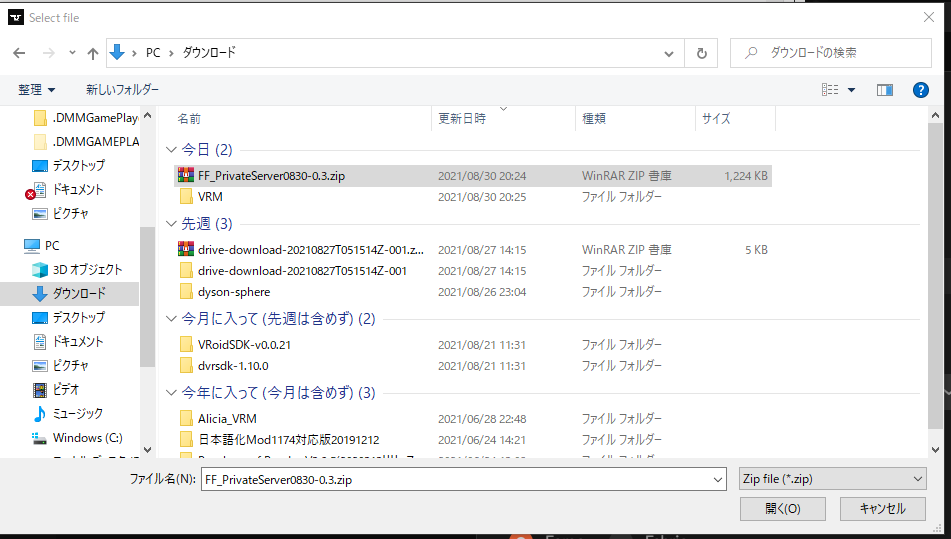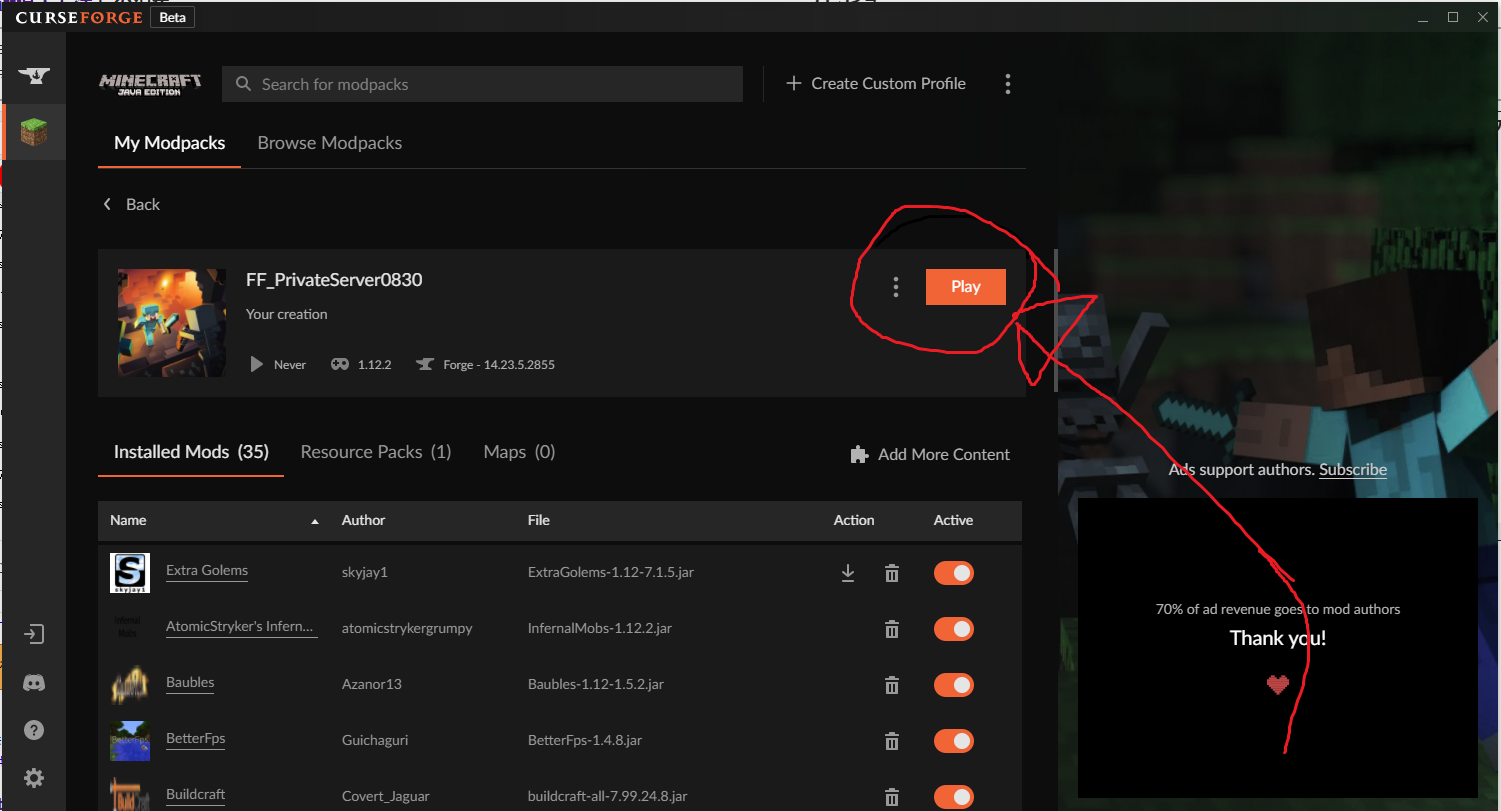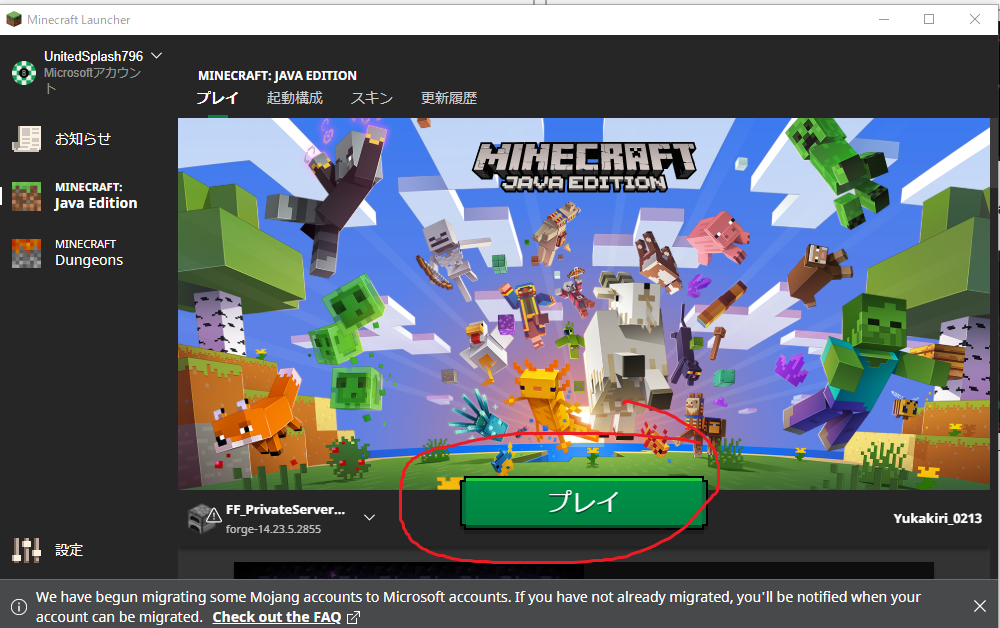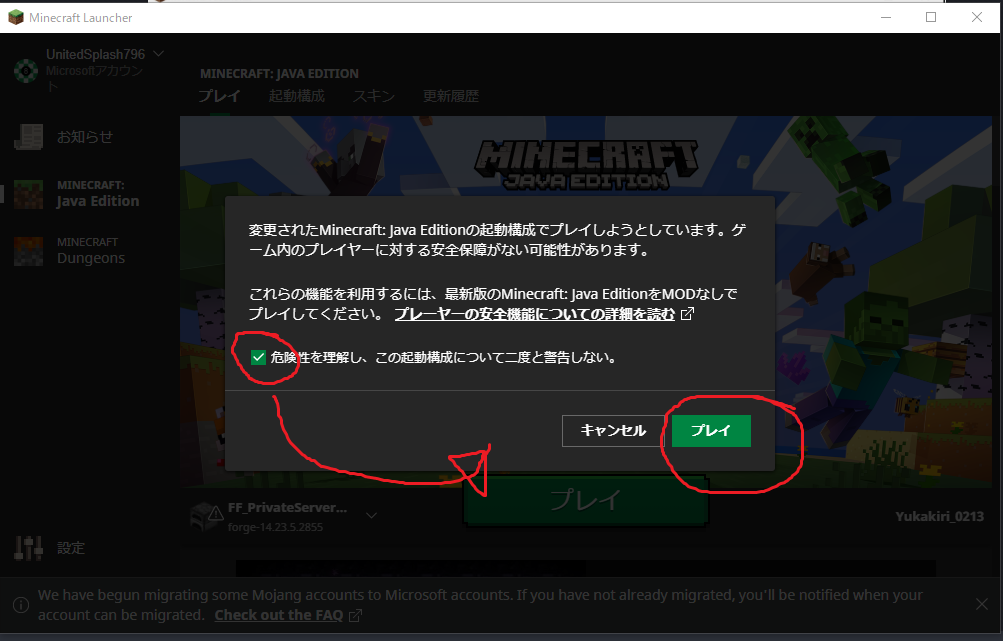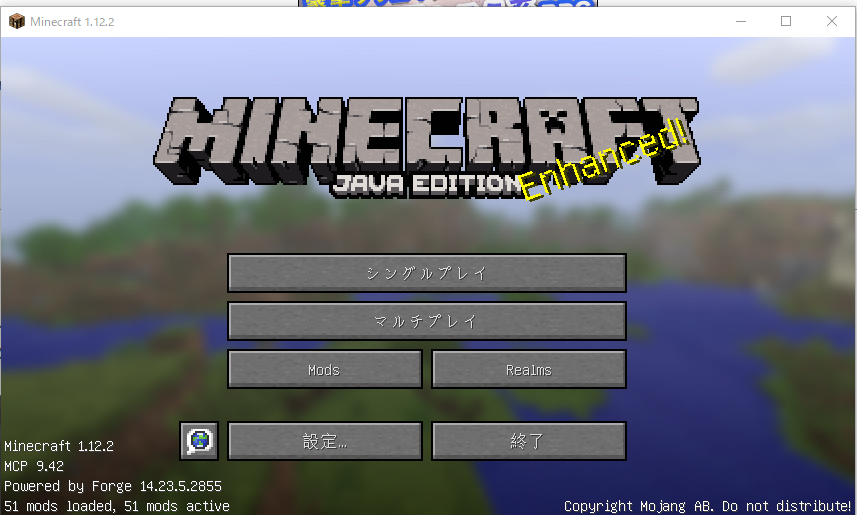CurseForgeAPP(CurseForgeランチャー)とmodpackの導入
今回からCurseForgeAPPを利用してmodの導入をすることにしました。
これはいわゆるSteamWorkshopのようなものです。便利になりましたね。
まずmodのダウンロード命令やconfigなどが詰まったzipファイルをダウンロードしましょう
以下のリンクに接続し、右上のダウンロードボタンを押してください。
クリックしてしばらく待つとダウンロードが終わります。modファイルが直接入っているわけではないのでとても軽いです。
GSS_1.12.2_0220-1.0.zip がダウンロードされたか確認してください。
上のファイルのダウンロードが終わりましたら、次に以下のリンクに接続し、使ってるOSにあったCurseforgeAPPをダウンロードします。
その後ダウンロードしてきたインストーラーを起動してください
インストーラーを起動するとインストールのためのインストラクションが出てきますので、手順通りにインストールしてください。
チェックボックス等をいじる必要はありません。
インストールが完了すると以下のような画面が出てくるので起動をクリック。
ランチャーが起動しましたらMinecraftをクリック、その後出てくる画面は特に何もいじらすContinueを押してください。
マイクラとランチャーの紐づけに成功すると以下のような画面が現れますので、右上の Create Custom Profileをクリックしてください。
Importをクリックします
さきほどダウンロードしてきた FF_PrivateServer0830-0.3.zip を選択して開きます。自動でインポートされますのでしばらく待ちましょう。
インポートが完了し、この画面が出てきましたら早速起動してみましょう!
オレンジ色のPlayボタンをクリック。するとマイクラのランチャーが立ち上がります。
ゲームのランチャーが立ち上がりましたら、何もせずにPlayを押しましょう
modを導入していることに対する警告を発してきますが、チェックボックスにチェックを入れて起動します。
以下の画面にたどり着いたら導入成功です!mod数が正しいか確認してください!お疲れさまでした!
Live long and prosper
最終更新:2022年02月20日 12:13